

|
|
|
|
|
|
| 手机教程简介: |
|
点击“将文件添加到资料库”选项。 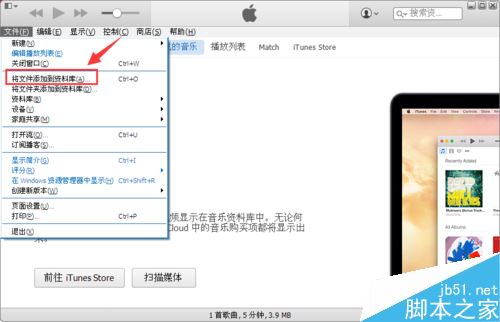 接着,打开电脑上面音乐所在文件夹,选择导入音乐,此手机教程由软件自学网首发,并按一下打开,先将音乐导入到iTunes软件里面,所导入的音乐在iTunes上面“我的音乐”里面可以查看到。 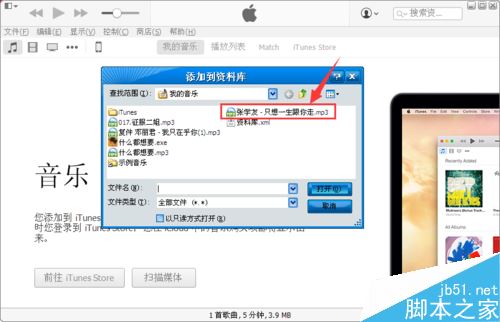 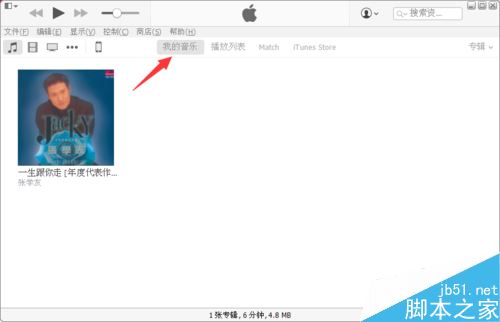 此时,在iTunes界面上面点击一下识别的"iPhone图标",在进入到音乐里面。(如图) 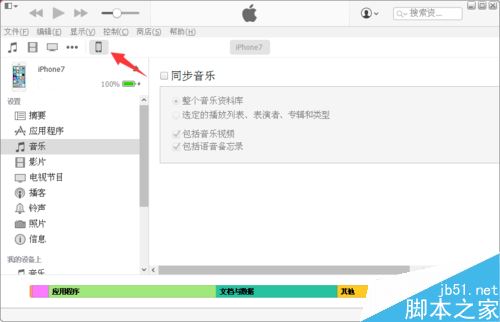 然后在右边勾选一下“同步音乐”选项,点击选中“选定的播放列表、表演者、专辑和类型”。  最后一步,在勾选所导入的音乐,点击右下角的应用,稍等片刻音乐就会导入到iPhone7里面,打开手机音乐就能看到音乐了。 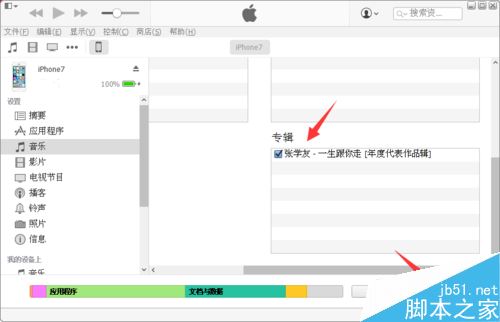 |
|
|
|
|